Bixby Vision a Samsungéhoz Galaxy S8, és Galaxy Note 8, olyan funkcióval rendelkezik, amely a zsebasszisztens következő szintre emelésére szolgál. A Bixby Vision segítségével kivonatolhat vagy lefordíthat szöveget, kereshet a képéhez hasonló képeket, vásárolhat ezeket az elemeket és még sok minden mást. Ennyi folyamat során nehéz mindent tisztességesen megérteni. Ezért elvégeztük a kemény munkát az Ön számára, és részletesen bemutattunk mindent, amire szüksége van, hogy a legtöbbet hozza ki a Bixby Vision minden lehetőségéből!
- Hogyan nyitható meg a Bixby Vision
- A Bixby Vision beállításainak módosítása
- Hogyan lehet kibontani a szöveget a Bixby Vision segítségével
- Hogyan kell lefordítani a szöveget a Bixby Vision segítségével
- Vásárlás a Bixby Vision használatával
- Képek keresése a Bixby Vision használatával
Hogyan nyitható meg a Bixby Vision
A Bixby Vision a Bixby Home-en belül található, ami azt jelenti, hogy tudnia kell, hol találja meg!
- Nyisd ki Bixby Home telefonján.
-
Koppintson a Bixby Vision ikonra a képernyő tetején. (Úgy néz ki, mint egy szem.)
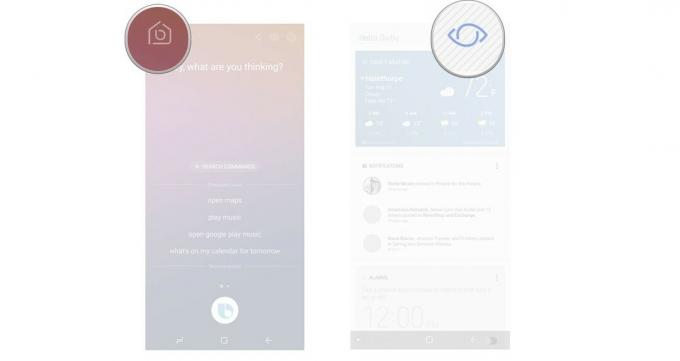
A Bixby Vision beállításainak módosítása
A Bixby Vision-en belül számos különböző beállítás létezik, amelyeket a kapcsolóval be- vagy kikapcsolhat. Így állíthatod be őket kedved szerint!
A Verizon a Pixel 4a készüléket mindössze 10 USD / hó áron kínálja az új Unlimited vonalakon
- Nyisd ki Bixby Vision telefonján.
-
Koppintson a Menü gomb a képernyő jobb felső sarkában. (Három függőleges pontnak tűnik.)
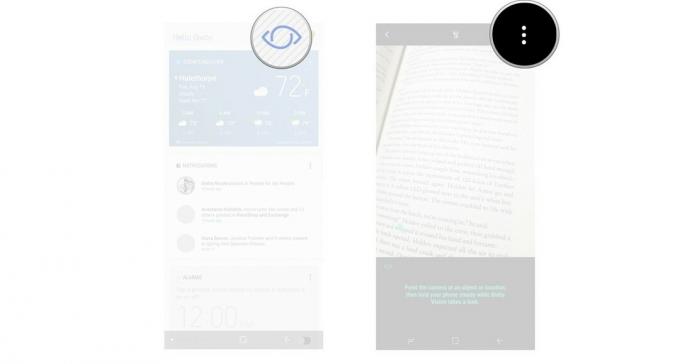
- Koppintson a Beállítások.
-
Koppintson a váltani bizonyos beállítások be- vagy kikapcsolásához.
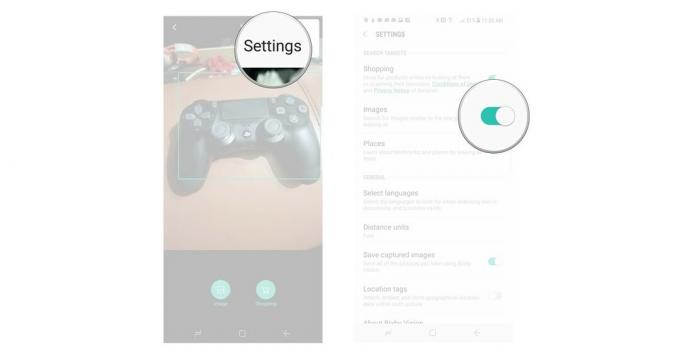
Hogyan lehet kibontani a szöveget a Bixby Vision segítségével
A Bixby Vision képes rögzíteni és kivonni a szöveget abból, amit lát. Csak néhány koppintás szükséges, és ez nagyon egyszerű.
- Nyisd ki Bixby Vision.
- Beolvasás an tétel hogy szöveget rögzítsen.
-
Koppintson a Szöveg.
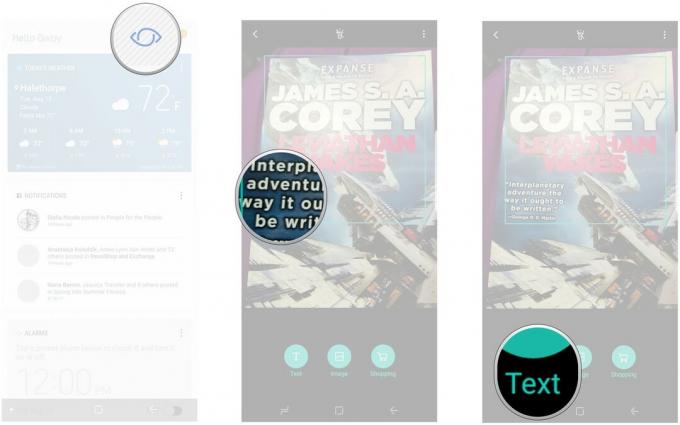
- Koppintson a kivonat. (úgy néz ki, mint egy T a képernyő alján).
-
Koppintson a Megment a kibontott szöveg mentéséhez.

Hogyan használjuk a Bixby Vision-et szöveg fordításához.
Ha a Bixby Vision segítségével más nyelvű szövegeket rögzít, automatikusan lefordíthatja. Így teheti meg.
- Nyisd ki Bixby Vision.
- Beolvasás an tétel hogy szöveget rögzítsen.
-
Koppintson a Szöveg.
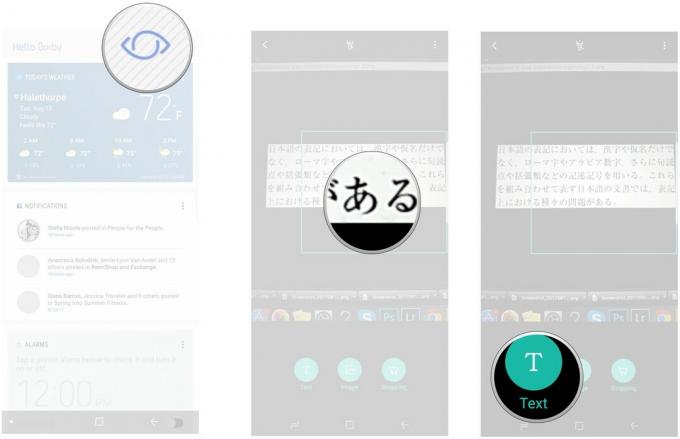
- Koppintson a fordít.
- Húzza az ujját a lefordítani kívánt szöveget.
-
Húzza felfelé az összes elem megtekintéséhez lefordított szöveg.

Vásárlás a Bixby Vision használatával
Miután beolvasott egy objektumot a Bixby Vision segítségével, megkeresheti az amazonon, hogy megvásárolhassa magának.
- Nyisd ki Bixby Vision.
- Beolvasás an tétel hogy megörökítse.
-
Koppintson a bevásárlás.
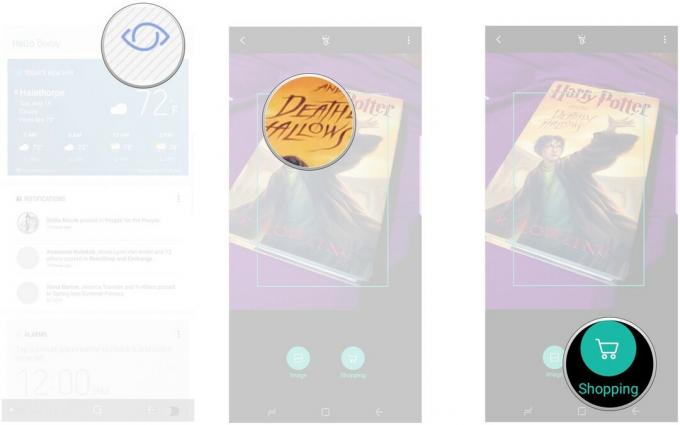
- Koppintson a tétel ki akarsz kerülni a listáról.
- Koppintson a Hozzáadás elemre szekér.
-
Koppintson a tovább a kijelentkezéshez vásárolni az Amazon-tól.
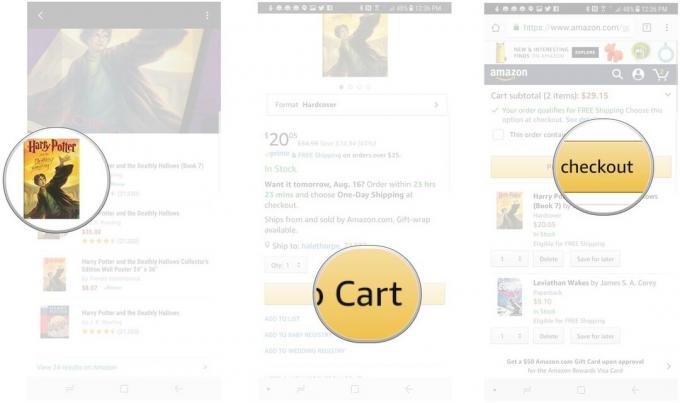
Képek keresése a Bixby Vision használatával
A Bixby Vision kereshet hasonló képeket, mint amelyeket a képernyőn rögzített. Ez a funkció még mindig kissé durva, de a képtől függően megtalálja azt, amit keres.
- Nyisd ki Bixby Vision.
- Beolvasás an tétel hogy megörökítse.
-
Koppintson a kép hasonló képek keresésére.
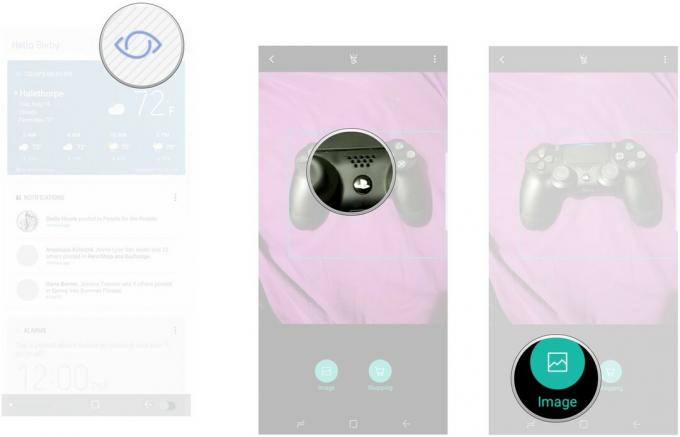
Kérdések?
Van még kérdése a Bixby Vision használatával kapcsolatban? Van itt még valami, amit meg kellett volna említenünk? Dobjon el egy sort az alábbi megjegyzésekben, és tudassa velünk!
